In dit artikel vindt u de best mogelijke oplossingen voor Error Code 267 in Roblox.
Roblox is ontwikkeld door Roblox Corporation en is een gamingplatform waarmee spelers en gamemakers hun fantasieën kunnen verwezenlijken. Hiermee kun je de game maken waarvan je altijd al hebt gedroomd om te spelen en genieten van games die door anderen zijn ontwikkeld. Onlangs hebben veel gebruikers echter een vervelende Roblox-foutcode 267 gemeld, waardoor ze zich niet konden aanmelden bij het spel dat ze willen spelen.
Heb jij ook last van Error Code 267 op Roblox? Zo ja, dan bent u op het juiste artikel beland. Door middel van dit artikel maken we u bekend met de beproefde oplossingen voor dit probleem.
Voordat we echter verder gaan met het oplossen van Roblox Error Code 267, laten we er wat meer licht op werpen om u te helpen het beter te begrijpen.
Wat is foutcode 267 op Roblox
Roblox-foutcode 267 is een servergebaseerd probleem dat op elk apparaat kan optreden. Deze foutcode verschijnt met een reden in het pop-upvenster. De reden achter deze fout kan een van de volgende zijn.
- Software van derden gebruiken om vals te spelen, te hacken of andere verdachte activiteiten uit te voeren
- Roblox heeft je een paar dagen of uren verbannen vanwege je acties op het platform
- Je bent door beheerders afgetrapt bij een Roblox-ervaring
- De firewall of antivirus verhindert dat u toegang krijgt tot Roblox
- Problemen met de serververbinding vanwege trage internetverbinding en hoge latentie
Hierboven stond wat deze fout is en de mogelijke redenen erachter. Laten we nu de beste oplossingen bespreken.
100% werkende oplossingen voor Roblox-foutcode 267
Hieronder volgen enkele oplossingen die u kunt toepassen om foutcode 267 op Roblox te repareren.
Oplossing 1: wacht tot de banduur is afgelopen
Soms is het Roblox-verbod tijdelijk en voor een bepaalde duur. In dit geval is de duur van de ban zichtbaar in de foutmelding die je krijgt, deze kan variëren van enkele uren tot dagen. De beste manier van handelen in deze situatie is wachten tot het verbod voorbij is. Nadat de ban voorbij is en u weer kunt inloggen, dient u zich te onthouden van activiteiten die tot de ban hebben geleid.
Lees ook: Beste games zoals Roblox
Oplossing 2: probeer lid te worden van een privéserver
Vaak bestaat de fout alleen op een enkele server. Daarom kan deelname aan een privéserver u helpen het probleem op te lossen. Het enige dat u hoeft te doen, is verbinding maken met een privéserver vanuit het hoofdmenu van de game, de server verlaten nadat u zich hebt aangemeld en vervolgens proberen opnieuw verbinding te maken met de oorspronkelijke server. De kans is groot dat uw probleem wordt opgelost. Als dit niet het geval is, kunt u doorgaan met de onderstaande oplossingen.
Oplossing 3: controleer de internetverbinding
Als de Roblox-foutcode 267 het bericht vergezelt dat je uit het spel bent gegooid, moet je je internetverbinding controleren. Een soepele en stabiele verbinding is noodzakelijk voor Roblox. Daarom kunt u overschakelen van een draadloze naar een ethernetverbinding om meer bandbreedte en supersnel internet te krijgen.
Lees ook:Hoe de internetverbinding te herstellen op een pc met Windows 10/8/7
Oplossing 4: werk uw Roblox-applicatie bij
Databugs kunnen ook leiden tot Error Code 267 op Roblox. De ontwikkelaars brengen echter app-updates uit om het probleem op te lossen. Daarom kunt u uw Roblox-applicatie bijwerken vanaf Microsoft Store, Google Play Store, Apple App Store, Amazon App Store, of Xbox-winkel afhankelijk van het platform dat u gebruikt.
Oplossing 5: Probeer een nieuw account aan te maken
U kunt een nieuw account aanmaken om de Roblox-foutcode 267 op te lossen als uw account is verbannen of als u uit een bepaalde Roblox-ervaring bent gegooid. Hieronder vindt u de reeks stappen om dit te doen.
- Navigeer eerst naar de officiële website van Roblox. Meld u af van de website als u al bent ingelogd.
- Nu kunt u de vereiste informatie invoeren, zoals uw gebruikersnaam, geboortedatum, wachtwoord, etc., en klikken op Aanmelden om een account aan te maken.
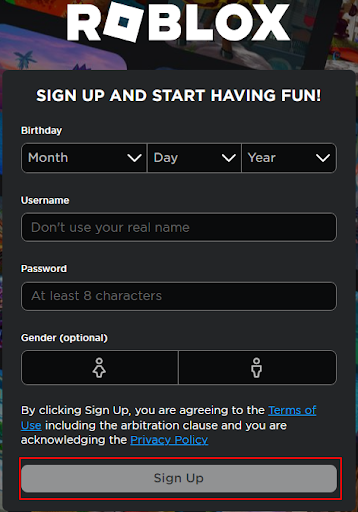
Oplossing 6: reset de instellingen van uw browser
Als uw browserinstellingen niet geschikt zijn, krijgt u mogelijk het foutcode 267-bericht op Roblox. Daarom moet u de instellingen van uw browser resetten. Hieronder ziet u hoe u dit doet in Google Chrome.
- Open eerst Google Chrome en klik op de drie verticale stippen in de rechterbovenhoek van het browservenster.
- Selecteer nu Instellingen vanuit het menu kom je op het scherm.
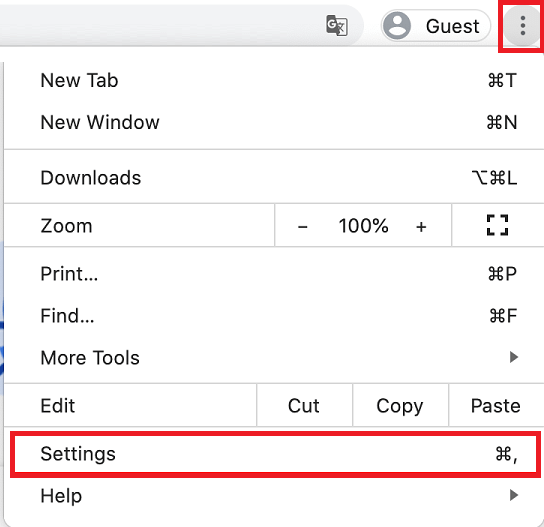
- Ga naar de Geavanceerde instellingen.
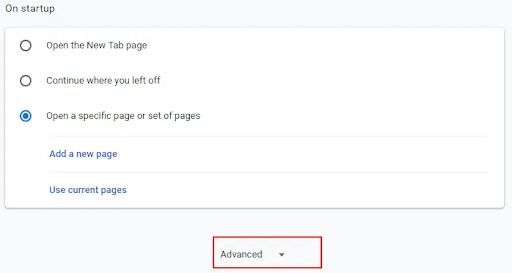
- Navigeer nu naar de Resetten en opruimen sectie en kies de Herstel instellingen naar hun oorspronkelijke standaardwaarden keuze.
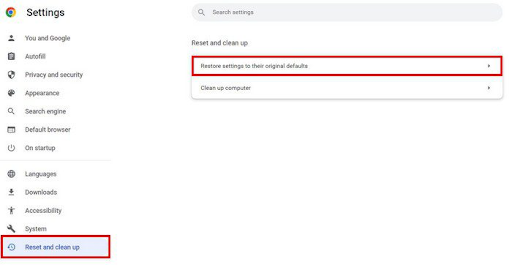
- Klik ten slotte op de blauwgekleurde Reset instellingen knop en herstart Roblox.
Lees ook: Internetgebruik volgen in Windows 11
Oplossing 7: Wis de cache op Roblox
Een beschadigde Roblox-cache kan ook verantwoordelijk zijn voor verschillende problemen, zoals Error Code 267. Daarom kunt u het wissen om het probleem op te lossen. Hieronder vindt u de stapsgewijze manier om dit te doen.
- Ten eerste, als Roblox actief is, sluit het dan.
- Druk nu op de ramen En R toetsen in combinatie met elkaar om het vak Uitvoeren te openen.
- Type %temp%\roblox in het vak op het scherm en druk op de Binnenkomen toets of klik OK.
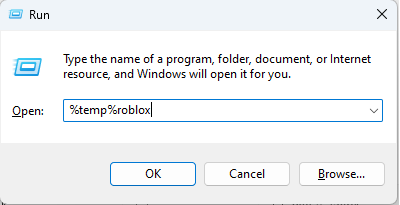
- Gebruik nu de Ctrl+A sneltoets om alle mapinhoud te selecteren.
- Klik met de rechtermuisknop op de geselecteerde mapinhoud en kies Verwijderen vanuit het schermmenu. U kunt ook op de knop Verwijderen op uw toetsenbord drukken.
- Open nu Roblox.
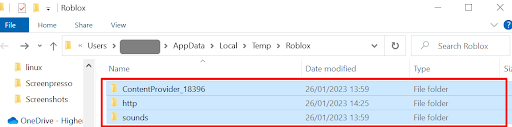
- Kies in het linkerdeelvenster van het Roblox-venster de pictogram met drie stippen.
- Klik op de Uitloggen knop.
- Selecteer Uitloggen nogmaals om uw acties te bevestigen.
- Nu, Log in naar Roblox.
- Voer uw inloggegevens in en log in.
- Zorg ervoor dat Roblox Error Code 267 is verdwenen. Probeer de volgende oplossing.
Oplossing 8: stuurprogramma's bijwerken (aanbevolen)
In veel gevallen zijn verouderde netwerkstuurprogramma's de oorzaak van de meeste problemen, zoals foutcode 267 in Roblox. Daarom kan het updaten van de driver een zekere oplossing voor het probleem zijn.
U kunt het stuurprogramma handmatig bijwerken met behulp van traditionele methoden (via Apparaatbeheer, de website van de fabrikant of Windows-update) of slim met behulp van een automatisch programma.
We geven er de voorkeur aan stuurprogramma's automatisch in een handomdraai bij te werken met behulp van Bit Driver Updater. Het is een stuurprogramma-updater met één klik en tal van voordelen, zoals back-up en herstel van stuurprogramma's, versnelling van de downloadsnelheid van stuurprogramma's, scanplanning en meer.
U kunt deze ongelooflijke software zelf uitproberen via de volgende link om deze te downloaden en te installeren.

Laat de software na het installeren een paar seconden uw computer scannen. Zodra de scanresultaten verschijnen, bekijkt u ze en klikt u op de Update alles knop om alle problematische stuurprogramma's in een oogwenk automatisch bij te werken.

Als u alleen het netwerk stuurprogramma, kunt u dit doen met de optie Nu bijwerken. Het bijwerken van alle stuurprogramma's is echter een slimme keuze, omdat dit zorgt voor soepele computerprestaties.
Oplossing 9: schakel de adblocker-extensie uit
Adblockers verstoren het spel en voorkomen dat het wordt geladen. Daarom is hieronder hoe u de ad-blocker extensie op Google Chrome om de Roblox-foutcode 267 te repareren.
- Open eerst de browser en selecteer de Extensies icoon.
- Schakel nu de adblocker uit.
- Nadat u de extensie hebt uitgeschakeld, start u Roblox opnieuw.
Oplossing 10: verwijder Roblox en installeer het opnieuw
U kunt Roblox verwijderen en opnieuw installeren als laatste redmiddel om de 267-foutcode op Roblox te herstellen. Hieronder staan de stappen om het te doen.
- Typ eerst Controlepaneel in de zoekbalk en selecteer het uit de resultaten.

- Kies nu Programma's en functies vanuit het schermmenu.

- Klik Roblox en selecteer Verwijderen.
- Nadat het verwijderen is voltooid, Installeer Roblox vanaf hier opnieuw.
Lees ook: Hoe de uploadsnelheid op internet te verhogen? Tips om het te verbeteren
Vaste Roblox-foutcode 267
Dit artikel heeft u door verschillende oplossingen voor foutcode 267 op Roblox geleid. U kunt beginnen met het oplossen van problemen vanaf de eerste oplossing en verder gaan in de lijst totdat uw probleem is opgelost.
Als u weinig tijd heeft, kunt u stuurprogramma's bijwerken met Bit Driver Updater, aangezien dit een van de onfeilbare oplossingen voor het probleem is. Neem bij vragen of suggesties over dit artikel contact met ons op via het opmerkingengedeelte.